Introdução
Assim como configurações de sistema e configurações por empresa o UAU disponibiliza também configurações a nível de usuários para que cada usuário do sistema possa personalizar suas janelas e/ou parametrizar margens para impressão de relatórios, suas obras e mês padrão.
Importante: Esse modo de acesso as configurações do usuário no módulo suprimentos só permitirá a alteração das Configurações de Usuários corrente.
1 Abra qualquer Módulo do UAU
2 Clique no menu Geral
3 Clique no submenu Usuário
Na aba Configurações o usuário poderá configurar as seguintes opções:
Configuracões Gerais:
- Recebimento de Correio Eletrônico: Ao selecionar essa opção quando chegar um correio interno do UAU o usuário será alertado, caso não esteja selecionado, o UAU não irá avisá-lo que chegou correspondência, exceto quando entrar no sistema.
- Alertar Pendências: Marcando essa opção o usuário receberá os alertas das pendências, o Sistema UAU não irá informar caso não esteja marcado, exceto quando entrar no sistema.
- Usar filtro de empresas na tela de seleção de obras: Ao exibir a tela de seleção de obras, quando esse controle está habilitado , possibilita que o usuário faça o filtro por uma ou mais empresas.
- Não Abrir um Módulo se o mesmo encontra-se aberto:
- Essa opção só será considerada quando na tela de Configuração de Sistema a mesma opção também esteja marcada.
- Somente o usuário ROOT ou usuários com permissão no modulo segurança podem alterar essa opção.
- Desmarcando essa opção, permite que o usuário execute mais de uma vez o mesmo módulo, ignorando a configuração do sistema.
- Moeda ativa: Essa opção será preenchida com os dados da Moeda ativa do País. Será utilizada como padrão para todos os relatórios onde é necessário selecionar moeda.
- Mês Padrão: Selecionando o mês padrão, nas telas do Sistema UAU em que for necessário selecionar o mês, irá vir o mês já ativado.
- Imagem de Fundo: Ao inserir o caminho com a imagem a ser visualizada no sistema UAU, será visualizado como plano de fundo.
- Margens para Relatórios (cm): Preenchendo esse campo ao visualizar um relatório irá vir default as margens do relatório não necessitando configurá-las.
Financeiro:
- Valor corrigido em contas a receber: Usando essa opção no Sistema, sempre que o usuário acessar a tela de contas a receber, as parcelas das vendas já virão reajustadas evitando assim a emissão de boletos de cobrança com o valor incorreto.
- Acrescer resíduo ao valor do boleto: Marcando essa opção na configuração do Sistema, ao enviar cobrança bancaria será enviado também os resíduos das parcelas.
- Imprimir histórico no cheque:
Obras Padrões:
O usuário poderá escolher qual é a obra padrão de cada empresa. Escolhendo a obra padrão, nas telas do Sistema UAU em que for necessário selecionar uma obra ela já virá ativada agilizando e diminuindo possíveis erros.
Veja como configurar a obra padrão:
1. Clique na aba Obras Padrões
2. Clique no botão Obras
3. O sistema irá carregar a relação de empresa e obras de cada empresa para que você escolha a que será padrão.
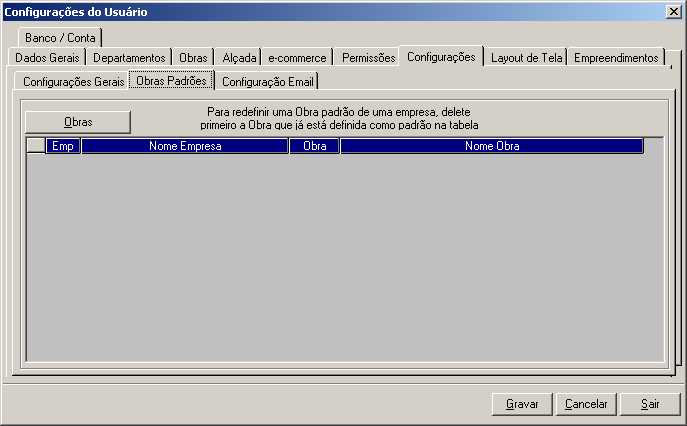
Observação:
– O sistema aceitará somente uma obra para cada empresa.
– Não há necessidade de gravar os dados. A partir do momento que você definir as obras padrão nessa tabela os dados já irão ficar gravados.
Configuração E-mail:
O envio de e-mails dentro do UAU é utilizado nas telas de Mapa de Cotações, Ordem de Compra, e Boletos. Para isso, faz-se necessário a configuração dos Usuários, informando um e-mail válido do usuário, a senha deste e-mail e o servidor SMTP.
Para gravar um e-mail para o usuário, também é necessário testar o envio de e-mail para verificar se é um e-mail válido.
A configuração de envio OAuth estará ativa obrigatoriamente nos servidores “smtp.sendgrid.net” e “smtp.gmail.com”, e opcionalmente no servidor “smtp.office365.com”. Nos demais servidores, ela estará desativada por padrão.
- Configuração SMTP Padrão:

Servidor SMTP: Busca servidor cadastrado em Configuração E-mail.
Usuário SMTP: Informa o e-mail do usuário pela SMTP.
Senha SMTP: Informa a senha do usuário pela SMTP.
Remetente: Responsável pelo envio de e-mail.
- Configuração OAuth:

Client ID: Id do cliente Google ou Office365.
Client Secret: Chave secreta do cliente Google.
Tenant ID: Chave secreta do cliente Office365.
API Key: Chave do usuário Sendgrid.
No grid ‘Contas de e-mail corporativa que o usuário tem permissão‘ estão listados as contas corporativas nas quais o usuário tem permissão de utilização para enviar e-mails utilizando-as como remetente da mensagem.
Para saber como obter as configurações OAuth, acesse esse link.
Alçadas:
Esta aba tem como finalidade, controlar todos os processos que geram pagamento/recebimento nos módulos do sistema UAU por empresa e por obra.
O controle de alçada tem como finalidade a validação de permissões da alçada nos seguintes processos:
- Solicitação de Pagamento;
- Geração de Processo de Pagamento de Medição;
- Aprovação de Cotação;
- Folha de Pagamento;
- Processo Interno;
- Controle Financeiro Saídas;
- Acréscimo;
- Desconto Vinculado;
- Inicialização de Estoque;
- Transporte;
- Confirmação de Cotação por Obra;
- Aprovação de Contratos de Serviços;
- Aprovação de Medição;
- Aprovação de valor (“V”);
- Desconto em receita;
- Emissão de processos de pagamento;
- Desconto Normal;
- Ajuste de processos aprovados para emissão;
- Pagamento de Distrato;
- Pagamento de Comissão;
- Desconto em recebimento de parcelas;
- Requisição de compra;
- Desconto de multa na geração de boletos avulsos;
- Desconto em juros por atraso na geração de boletos avulsos.
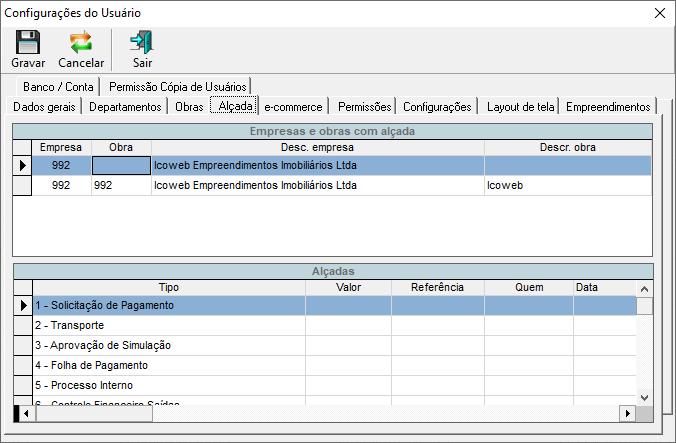
A janela é composta por duas grids:“Empresas e obras com alçada” e “Alçadas.”
A primeira grid (Empresas e obras com alçada), conterá as empresas e as obras que o usuário selecionado na aba “Dados gerais” possuir permissão.
- A coluna “Empresa” será o código da empresa que a permissão de alçada será validada.
- A coluna “Obra” será o código da obra que a permissão de alçada será validada.
- A coluna “Desc. Empresa” será a descrição da empresa correspondente ao código informado na coluna “Empresa”.
- A coluna “Desc. Obra” será a descrição da obra correspondente ao código informado na coluna “Obra”.
A segunda grid (Alçadas), conterá os valores de alçadas cadastrados para a empresa e obra em que será validado o processo da alçada. Ela é composta pelo Tipo da Alçada, Valor, Referência (apenas tipos 22, 24 e 25), Usuário que cadastrou e a Data de cadastro do registro.
- A coluna “Valor”, será o valor máximo permitido na geração do processo.
- A coluna “Referência”, será o tipo de referência (Percentual ou Valor) como base de cálculo do valor. A referência “1 – Valor” só pode ser utilizada para o tipo de alçada “22 – Desconto em recebimento de parcelas”.
- A coluna “Quem” será o usuário que inseriu a permissão na alçada.
- A coluna “Data” será a data em que foi inserida a alçada.
Na grid “Alçadas”, será permitida a inclusão, alteração e exclusão de alçadas nas empresas e as obras que o usuário selecionado na aba “Dados gerais” possuir permissão.
Os tipos da alçada, serão os seguintes:
1 – Solicitação de Pagamento
2 – Transporte
3 – Aprovação de Simulação
4 – Folha de Pagamento
5 – Processo Interno
6 – Controle Financeiro Saídas
7 – Acréscimo
8 – Desconto Vinculado
9 – Inicialização de Estoque
10 – Geração de Processo de Pagamento de Medição
11 – Confirmação de cotação por obra
12 – Aprovação de contratos de serviços
13 – Aprovação de Medição
14 – Aprovação de Valor “V” de DVQ
15 – % de desconto em parcelas de venda
16 – Aprovação de Emissões de Pagamento
17 – % de aprovação de itens com o Preço Meta
18 – Desconto Normal
19 – Ajuste de processos aprovados para emissão
20 – Pagamento de Distrato
21 – Pagamento de Comissão
22 – Desconto em recebimento de Parcelas
23 – Requisição de compra
24 – Desconto de multa na geração de boletos avulsos
25 – Desconto em juros por atraso na geração de boletos avulsos
Cadastro de Controle de alçada
Cadastrar alçada :
Para cadastrar uma nova alçada para uma empresa e/ou obra ;
- Selecione a empresa que deseja cadastrar a alçada;
- Se desejar cadastrar a alçada de uma obra, selecione a obra da empresa;
- Selecione o Tipo de alçada que deseja cadastrar.
- Digite o valor da alçada;
- Tecle ENTER ou clique em outra coluna para salvar o cadastro de alçada.
Alterar alçada:
- Selecione a(s) empresa(s) que deseja alterar;
- Se desejar alterar uma alçada por obra, selecione a obra da empresa;
- Selecione o Tipo de alçada que deseja alterar.
- Digite o valor da alçada;
- Tecle ENTER ou clique em outra coluna para salvar a alteração no cadastro de alçada.
Excluir alçada:
- Selecione a empresa ou a obra;
- Selecione o a linha com o tipo de alçada que deseja excluir;
- Aperte a tecla Delete no seu teclado.
Validações do controle de alçada
Serão validados todos os processos que geram pagamento/recebimento, não permitindo a inserção de valores acima do informado no controle de alçada.
Serão validados os seguintes valores nos processos que geram pagamento/recebimento:
1 – Solicitação de Pagamento (Valor Líquido por processo)
Será consistido o valor líquido por processo.
Será validado nos módulos OBRAS, FINANCEIRO, e ALMOX:
– Assistente de Pagamento
Será testada a permissão da alçada quando executar o botão terminar.
2 – Transporte (Valor Líquido por cotação)
Será consistido o total do valor líquido do transporte por cotação.
Será validado no módulo ALMOX:
– Simulações de Compra
Será testada a permissão da alçada na tela de aprovar simulação, no botão de realizar ação.
3 – Aprovação de Cotação (Valor Líquido por cotação)
Valor líquido da aprovação da compra será igual ao total da simulação mais o total do transporte da cotação.
Valor bruto do transporte é o somatório dos transportes da cotação.
Será consistido o valor líquido e o transporte por cotação.
Será validado no módulo ALMOX:
– Simulações de Compra
Será testada a permissão da alçada na tela de aprovar simulação quando for clicado no botão de realizar ação.
A simulação de compra poderá ter mais de uma obra e a aprovação por obra já deverá ter sido feita na requisição/pedido do material, logo, este tipo de alçada só poderá ser configurado por Empresa.
4 – Folha de Pagamento (Valor Líquido por processo)
Será testada a permissão da alçada no valor líquido de cada processo gerado na folha.
Será validado no módulo OBRAS:
– Vínculo Folha de Pagamento
Será testada a permissão da alçada quando executar o botão gerar folha.
Será testado o valor líquido de cada processo gerado na folha.
Ex.: somatório do INSS.
5 – Processo Interno (Valor Líquido por processo)
Será consistido o valor líquido por processo.
Será validado no módulo OBRAS, ALMOX:
– Solicitações de Insumo (SIs).
Será testada a permissão da alçada quando executar o botão aprovar.
– Almoxarifado Central.
Será testada a permissão da alçada quando executar o botão confirmar.
6 – Controle Financeiro Saídas (Valor Líquido por lançamento)
Será consistido o valor líquido por lançamento.
Será validado no módulo FINANCEIRO:
– Entradas e Saídas (Controles Financeiros)
Será testada a permissão da alçada quando executar o botão gravar.
7 – Acréscimo (Valor líquido por processo/parcela)
Será testada a permissão da alçada ao inserir ou alterar o valor.
Será consistido o total do valor líquido por processo/parcela.
Será validado no módulo FINANCEIRO:
– Acréscimos e Descontos
Será testada a permissão da alçada quando executar o botão gravar ou na grid.
Será validado nos módulos OBRAS, FINANCEIRO, FISCAL e ALMOX:
– Assistente de Pagamento
Será testada a permissão da alçada quando executar o botão terminar
8 – Desconto Vinculado (Valor líquido por processo/parcela)
Será testada a permissão da alçada no somatório do valor líquido por processo/parcela.
Será validado no módulo FINANCEIRO:
– Inclusão de Processo Vinculado
Será testada a permissão da alçada quando executar o botão gravar ou na grid.
Será validado nos módulos OBRAS, FINANCEIRO, FISCAL e ALMOX:
– Assistente de Pagamento
Será testada a permissão da alçada quando executar o botão terminar
9 – Inicialização de Estoque (Valor Líquido por processo)
Será consistido o valor líquido por processo.
Será validado no módulo ALMOX:
– Inicialização Manual de Estoque
Será testada a permissão da alçada quando executar o botão terminar
10 – Geração de Processo de Pagamento de Medição (Valor Líquido por processo)
Será consistido o valor líquido por processo.
Será validado nos módulos OBRAS, FINANCEIRO, e ALMOX:
– Assistente de Pagamento
Será testada a permissão da alçada quando executar o botão terminar.
11- Confirmação de Cotação por Obra ( Valor subtotal por cotação)
Será consistido o total do subtotal da cotação
Será validado no módulo ALMOX:
– Confirmação por Cotação por Obra
Será testada a permissão da alçada na tela de confirmação de cotação por obra, no botão confirmar.
12- Aprovação de Contratos de Serviços
Será consistido o total líquido do contrato de serviço
Será validado no módulo OBRAS:
– Contratos de Serviços
Será testada a permissão da alçada na tela de manutenção de contrato de serviço, quando colocar o status: Aprovado.
13- Aprovação de Medição
Será consistido o total da medição
Será validado no módulo OBRAS:
– Controle de Medição de Contrato
Será testada a permissão da alçada na tela quando na coluna “Status” colocar o status: Aprovado.
– Manutenção de Medição
Será testado a permissão da alçada na tela quando o status estiver Aprovado e clicar no botão gravar.
– Transferência de Medição
Será testada a permissão da alçada na tela quando clicar no botão transferir.
14 – Aprovação de Valor “V” de DVQ.
Será consistido o total da parcela
Será validado no módulo Financeiro:
– Contas a Pagar
Será testado o valor do processo quando a coluna “V” da aprovação for alterada.
Nos processos abaixo não é testado o Controle de Alçada são:
4 – Processo Transporte;
5 – Processo Interno;
7 – Medição;
8 – Cotação sem Estoque;
9 – Inicialização de Estoque;
15 – % de desconto em parcelas de venda
Será consistido o total da parcela a receber em caso de parcelas.
Será consistido o total do contrato em caso de venda/aluguel.
Validado nas telas:
– Assistente de recebimento
– Assistente de venda
– Assistente de venda rápida
– Contas a receber
* Geração de boleto ou arquivo de cobrança.
* Recebimento avulso
– Resumo de vendas
* Resumo da venda, desconto para simples visualização.
* Recebimento avulso
– Atendimento cliente (CRM)
* Receitas, resumo da venda, desconto para simples visualização.
– Proposta de venda
* Recebimento avulso
16 – Aprovação de Processo de Pagamento
Será consistido o valor da parcela do processo de pagamento ao APROVAR a emissão (Coluna Aprovado do grid).
Para cada tentativa de aprovação de parcela será verificado se o usuário logado tem valor de alçada capaz de aprovar o processo. Caso não tenha, será alertado sobre o valor limite que possui para aprovar parcelas e o valor da parcela que está tentando aprovar.
Validado na tela:
-Emissão de Pagamentos
17 – % de aprovação de itens com o Preço Meta.
Será consistido no valor unitário do insumo que está sendo cotado, sendo que não será possível fazer a aprovação da simulação caso o valor unitário seja maior que o valor unitário do insumo mais o percentual da alçada sobre o valor unitário.
Será validado na tela:
-Simulação de Compra
18 – Desconto Normal.
Será testada a permissão da alçada ao inserir ou alterar o valor.
Será consistido o total do valor líquido por processo/parcela.
Será validado nos módulos:
ALMOX:
– Fechamento de Compra
Será testado o valor total de desconto normal por parcela em relação ao valor da Alçada para Desconto Normal.
FINANCEIRO:
– Acréscimos e Descontos
Será testada a permissão da alçada quando executar o botão gravar.
OBRAS, FINANCEIRO, FISCAL, PATRIMÔNIO e ALMOX:
– Assistente de Pagamento
Será testada a permissão da alçada quando executar o botão terminar
19 – Ajustes de processos aprovados para emissão.
Ao tentar inserir um acréscimo/desconto em um processo de pagamento com aprovação de valor (V) e com pelo uma aprovação do(s) usuário(s) responsáveis, será verificada a alçada do usuário. Caso mesmo possua a alçada 19 com valor maior do que 0, será permitido a inserção de acréscimos/descontos até o valor da alçada.
Validado na tela:
-Emissão de Pagamentos
20 – Pagamento de Distrato (Valor Líquido por processo)
Será consistido o valor líquido por processo.
Será validado nos módulos OBRAS, FINANCEIRO, e ALMOX:
– Assistente de Pagamento
Será testada a permissão da alçada quando executar o botão terminar.
21 – Pagamento de Comissão (Valor Líquido por processo)
Será consistido o valor líquido por processo.
Será validado nos módulos OBRAS, FINANCEIRO, e ALMOX:
– Assistente de Pagamento
Será testada a permissão da alçada quando executar o botão terminar.
22 – Desconto em recebimento de Parcelas
Essa alçada permite que seja definido se a permissão será por valor ou por percentual.
Essa alçada precisa estar definida por empresa ou por obra para que seja possível conceder o desconto em recebimento de parcelas.
Será consistido o total da parcela a receber em caso de parcelas.
Será consistido o total do contrato em caso de venda/aluguel.
Validado nas telas:
– Assistente de recebimento
– Contas a receber
* Processamento de arquivo de retorno de cobrança
– ProUAU
* Processamento de arquivo de retorno de cobrança
– Cobrança Terceirizada
* Processamento de arquivo de retorno de cobrança
– Recebimento de Financiamento Associativo
23 – Requisição de compra(Valor líquido pro processo)
Será consistido o valor total do pedido de requisição de compra.
Validado nas telas:
– Assistente de requisição de compra.
* Será testada a permissão da alçada quando executar o botão terminar.
– Requisição de compra.
* Será testada a permissão da alçada quando alterar a quantidade ou o preço do item da requisição.
– Vínculo com o planejamento.
* Será testada a permissão de alçada caso o item da requisição tenha sido excluído e esteja sendo reativado.
24 – Desconto de multa na geração de boletos avulsos
Será consistido o percentual total de desconto de multa, concedido na geração de boletos avulsos.
Será validado no módulo CRM, menu Atendimento, submenu Atendimento ao cliente/fornecedor, na tela de recebimento avulso.
25 – Desconto em juros por atraso na geração de boletos avulsos
Será consistido o percentual total de desconto em juros por atraso, concedido na geração de boletos.
Será validado no módulo CRM, menu Atendimento, submenu Atendimento ao cliente/fornecedor, na tela de recebimento avulso.

